Merge: Trò chuyện video, soạn thảo văn bản cùng nhau
Với một người làm việc văn phòng thường xuyên soạn thảo văn bản mà thích trò chuyện thì Merge quả thật là sự lựa chọn lý tưởng. Bạn có thể sử dụng Merge để gặp mặt trực tuyến hay chia sẻ thông tin gì đó, bạn chat có thể xem, chỉnh sửa và lưu lại.

Merge là dịch vụ trò chuyện video 1:1 miễn phí, sử dụng không cần tài khoản hay đăng ký gì cả.
1. Tạo phòng trò chuyện:
Là người mời thì bạn cần tạo phòng họp mặt trực tuyến như sau.
– Mở trang nhà Merge.

– Bạn cho phép trang web sử dụng camera và microphone của thiết bị.

– Bạn nhập tên mã/tên phòng (viết liền không dấu) vào hộp Enter meeting code.
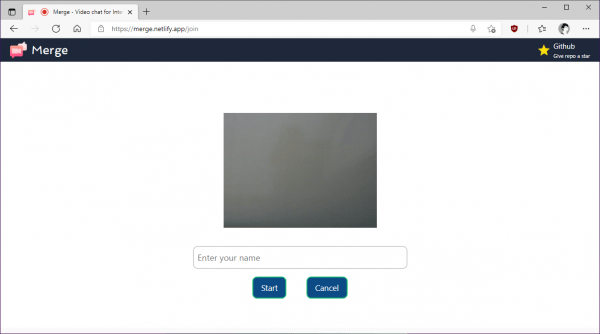
– Bạn bấm Start meeting.

– Bạn đặt tên hiển thị > bấm Start/Join.
Khi giao diện phòng họp mặt hiện ra, bạn bấm nút ba chấm để lấy link hay ID phòng.
- Bấm Copy link để sao chép link phòng.
- Bấm Copy ID để sao chép ID phòng.

Với link phòng thì bạn chat có thể truy cập ngay sau khi đặt tên hiển thị. Còn ID thì bạn chat phải dán ID trên trang nhà rồi bấm Join meeting. Sau đó, bạn bấm Accept để chấp nhận cho bạn chat vào phòng.
2. Sử dụng:
Phiên bản Merge máy tính sẽ có đầy đủ tính năng hơn so với phiên bản truy cập từ di động. Bạn có thể viết ghi chú, xem và soạn thảo văn bản cùng nhau nhưng bạn có thể gửi tin nhắn cho nhau.
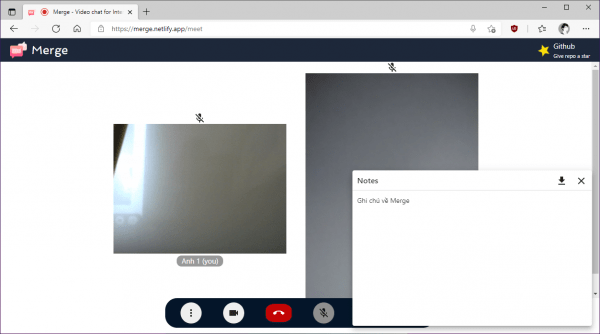
Nếu bạn muốn sử dụng tính năng soạn thảo văn bản cùng nhau thì nên chuyển sang chế độ hiển thị trang web máy tính cho trình duyệt di động trước khi truy cập phòng chat.

Khi soạn thảo văn bản cùng nhau, những gì bạn nhập sẽ đồng bộ với bạn chat, bạn có thể định dạng văn bản với bộ công cụ mà Merge cung cấp. Soạn thảo xong thì bấm nút hình download để lưu văn bản về thiết bị trong định dạng PDF. Để bật giao diện soạn thảo (Whiteboard), bạn bấm nút ba chấm > bật Interview mode, nó sẽ hiển thị trong cạnh phải màn hình. Với ghi chú cũng cho lưu ghi chú trong PDF.

Đăng nhận xét